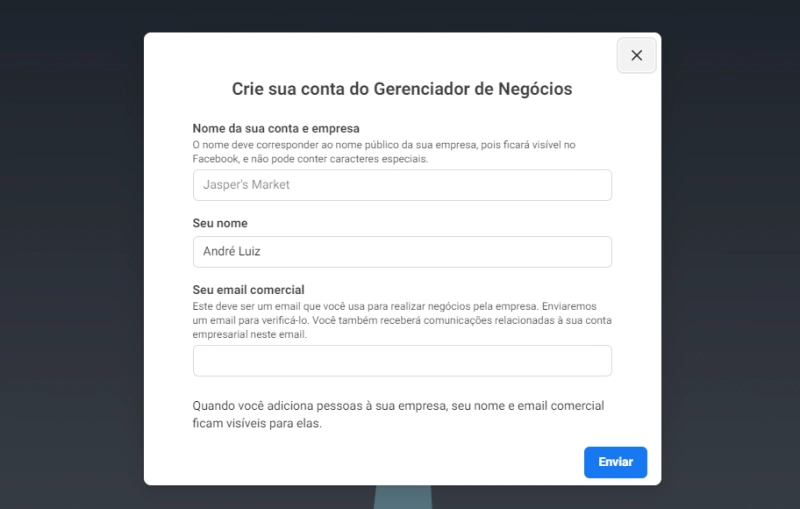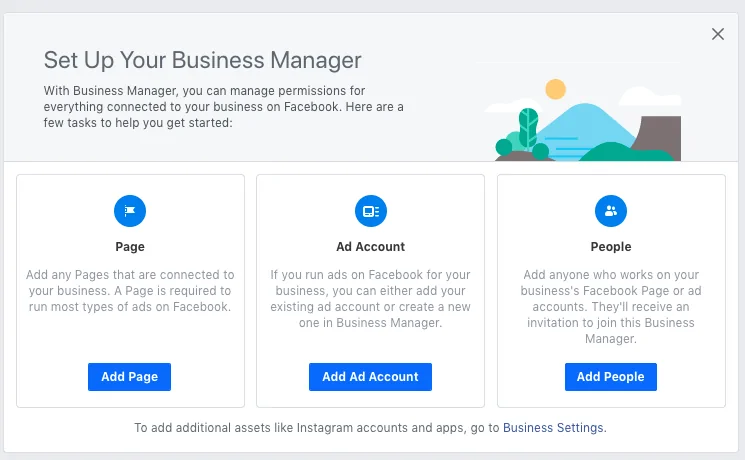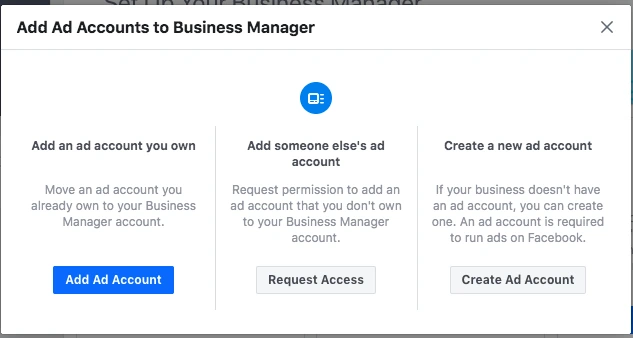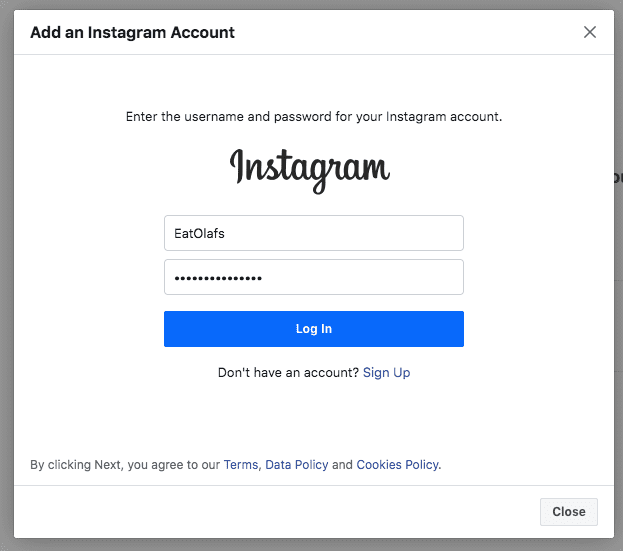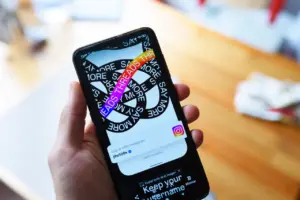Se sua empresa usa o Facebook, você deve usar o Gerenciador de negócios do Facebook Business (Facebook para empresas). É uma ferramenta importante que mantém seus ativos de negócios do Facebook centralizados, seguros e organizados.
Se você está adiando o uso do Gerenciador de negócios do Facebook Business porque não tinha certeza de como funciona, temos boas notícias. Em apenas 10 passos simples, este tutorial ensinará como fazer tudo, desde configurar sua conta até colocar seu primeiro anúncio.
Mas, primeiro, vamos responder a uma pergunta importante: Exatamente o que é o Facebook Manager, afinal?
Facebook Business: o que é o gerenciador de negócios?
Como o próprio Facebook explica, “o Gerenciador de negócios serve como uma loja única para gerenciar ferramentas de negócios, ativos de negócios e acesso de funcionários a esses ativos”.
Basicamente, é o lugar para gerenciar todas as suas atividades de marketing e publicidade no Facebook. É também onde você pode controlar o acesso de vários usuários a recursos adicionais, como sua conta do Instagram e catálogos de produtos. Aqui estão algumas de suas principais funções:
Leia também:
- Ele mantém suas atividades de negócios separadas do seu perfil pessoal, para que você não tenha que se preocupar em postar no lugar errado (ou se distrair com vídeos de gatos quando você está tentando trabalhar).
- É um lugar central para rastrear anúncios do Facebook, com relatórios detalhados que mostram como seus anúncios estão se saindo.
- Ele permite que você dê aos fornecedores, parceiros e agências acesso às suas páginas e anúncios, sem entregar a propriedade dos ativos.
- Os colegas de trabalho não vêem suas informações pessoais do Facebook — apenas seu nome, e-mail de trabalho e páginas e contas de anúncios.
Agora que você sabe por que você pode querer usar o Gerenciador de negócios do Facebook Business, vamos configurá-lo.
Facebook Business: como configurar o Gerenciador de negócios
Passo 1. Crie uma conta do Facebook para empresas
A primeira etapa da criação do Gerenciador de negócios é criar uma conta. Você precisará usar um perfil pessoal do Facebook para confirmar sua identidade, mas, como mencionado acima, seus colegas de trabalho e parceiros não terão acesso às informações pessoais dessa conta.
- Vá para o business.facebook.com e clique no botão grande azul Criar conta no canto superior direito.
- Digite seu nome de empresa, seu nome e o endereço de e-mail comercial que deseja usar para gerenciar sua conta do Facebook Business Manager e clique em Próximo.

- Digite os dados da sua empresa: endereço, número de telefone e site. Você também precisará especificar se você usará essa conta do Business Manager para promover seu próprio negócio ou para fornecer serviços para outras empresas (como uma agência). Quando terminar, clique em Enviar.
- Verifique seu e-mail para obter uma mensagem com a linha de assunto “Confirme seu e-mail comercial”. Dentro da mensagem clique em Confirmar agora.
Passo 2. Adicione suas páginas de negócios do Facebook
Nesta etapa, você tem algumas escolhas diferentes. Você pode adicionar uma página de negócios existente no Facebook ou criar uma nova. Se você gerencia páginas do Facebook para clientes ou outras empresas, você também pode solicitar acesso à página de outra pessoa.
Essa última distinção é importante. Embora você possa usar o Gerenciador de negócios para gerenciar as páginas e contas de anúncios do Facebook dos clientes, é importante usar a opção Solicitar acesso em vez da opção Adicionar página. Se você adicionar as páginas e contas de anúncios do seu cliente ao seu Business Manager, eles terão acesso limitado aos seus próprios ativos comerciais. Essa é uma maneira segura de causar tensão na sua relação de negócios.
Para os propósitos deste post, assumiremos que você está gerenciando seus próprios ativos, em vez de agir como uma agência, para que não entremos no processo de Acesso de Solicitação. Mas não se esqueça de manter essa diferença em mente.
Para adicionar sua página do Facebook Business Manager, faça o seguinte:
- Do painel, clique em Adicionar página. Em seguida, na caixa pop-up, clique em Adicionar página

- Comece a digitar o nome da página de negócios do Facebook na caixa de texto. Seu nome de página de negócios deve ser automaticamente colocado abaixo, para que você possa clicar nele. Em seguida, clique em Adicionar página. Supondo que você tenha acesso ao administrador da página que está tentando adicionar, sua solicitação será aprovada automaticamente.
- Se você tiver mais de uma página do Facebook associada ao seu negócio, adicione as páginas restantes seguindo os mesmos passos.
Passo 3. Adicione sua conta de anúncios no Facebook
Observe que uma vez que você adicione sua conta de anúncio ao Facebook Business Manager, você não pode removê-la, por isso é especialmente importante apenas adicionar contas que você possui. Para acessar uma conta do cliente, clique em Solicitar acesso.
Se você já estiver usando anúncios do Facebook, você pode vincular sua conta de anúncios existente da seguinte forma:
- Do painel Business Manager, clique em Adicionar conta de anúncios, em seguida, adicione conta de anúncio novamente e, em seguida, digite o ID da conta de anúncio, que você pode encontrar no Gerenciador de Anúncios.
Se você ainda não tem uma conta de anúncios no Facebook, veja como configurar uma.
- Do painel Business Manager, clique em Adicionar conta de anúncios, e então crie conta.

- Digite os detalhes da sua conta e clique em Próximo.
- Indique que você está usando a conta de anúncio para o seu próprio negócio e clique em Criar.
Cada empresa pode criar uma conta de anúncio desde o início. Uma vez que você está gastando ativamente dinheiro em sua primeira conta de anúncios, você será capaz de adicionar mais com base em seus gastos de publicidade. Não há opção de solicitar mais contas de anúncios.
Passo 4: Adicione pessoas para ajudá-lo a gerenciar seus ativos do Facebook
Manter-se no topo do seu marketing do Facebook pode ser um grande trabalho, e você pode não querer fazê-lo sozinho. O Facebook Business Manager permite que você adicione membros da equipe para que você possa ter um grupo inteiro de pessoas trabalhando em sua página de negócios do Facebook e campanhas de anúncios. Veja como montar sua equipe.
- Do seu painel do Gerenciador de negócios, clique em Adicionar pessoas.
- Na caixa pop-up, digite o endereço de e-mail de negócios de um membro da equipe que deseja adicionar. Isso pode incluir funcionários, contratados autônomos ou parceiros de negócios, nesta etapa, você está especificamente adicionando indivíduos, em vez de uma agência ou outro negócio (você pode fazer isso na próxima etapa).
Você pode decidir se deve dar a essas pessoas acesso limitado à conta (escolha acesso ao Funcionário) ou acesso total (escolha acesso administrativo). Você pode obter mais específico na próxima etapa. Certifique-se de adicionar pessoas usando seus endereços de e-mail de trabalho. Em seguida, clique em Próximo.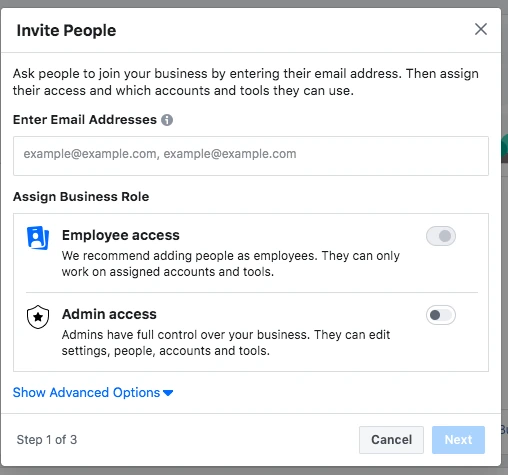
- No menu esquerdo, clique em Páginas. Escolha em quais páginas você deseja que esse membro da equipe trabalhe. Personalize o acesso do indivíduo usando os interruptores de alternância.
- Volte para o menu esquerdo e clique em Contas de Anúncios. Novamente, personalize o acesso do usuário usando os interruptores de alternância. Quando terminar, clique em Convidar.
No menu esquerdo, você também verá opções para adicionar pessoas a catálogos e aplicativos, mas você pode ignorá-las por enquanto.
- Para adicionar mais membros da equipe, clique em Adicionar mais pessoas. Quando terminar, clique em Concluído.
- Agora você precisa esperar que cada um dos indivíduos aceite seu convite para fazer parte da sua equipe de Business Manager do Facebook.
Cada um receberá um e-mail com informações sobre o acesso que você lhes deu e um link para começar, mas seria uma boa ideia para você enviar-lhes uma nota pessoal ou deixá-los saber diretamente que você está dando-lhes esse acesso e eles devem esperar o e-mail automatizado com o link.
Você pode ver todos os seus pedidos pendentes do seu painel e retirá-los a qualquer momento para pessoas que não responderam.
Se alguém com acesso deixar sua empresa ou mudar para uma função diferente, você pode revogar suas permissões. Veja como:
- Agora clique em Configurações de Negócios no canto superior
- No menu esquerdo, clique em Pessoas.
- Clique no nome da pessoa apropriada. Para removê-los de sua equipe, clique em Remover. Ou, passe o mouse sobre o nome de um ativo individual e clique no ícone da lata de lixo para removê-lo.
Passo 5: Conecte seus parceiros de negócios ou agência de anúncios
Isso pode não se aplicar a você se você está apenas começando com a publicidade do Facebook, mas você sempre pode voltar a este passo mais tarde.
- Clique em Configurações de Negócios no canto superior direito.
- No menu esquerdo, clique em Parceiros. Em Parceiros para compartilhar ativos com, clique em Adicionar.
- Seu parceiro deve ter uma ID de Gerente de Negócios existente. Eles podem encontrá-lo em seu próprio Gerente de Negócios sob Configurações de Negócios>Consóias do negócio. Digite o ID e clique em Adicionar.
O negócio que você acabou de adicionar pode gerenciar permissões para os indivíduos em suas próprias equipes a partir de sua própria conta do Facebook Business Manager. Isso significa que você não precisa se preocupar em atribuir e gerenciar permissões para todas as pessoas individuais que atendem sua conta em sua agência ou empresa parceira, apenas a própria empresa parceira.
Passo 6: Adicione sua conta do Instagram
Agora que você tem seus ativos do Facebook configurado, você pode conectar sua conta do Instagram ao Facebook Business Manager também.
- Clique em Configurações de Negócios no canto superior

- Na coluna esquerda, clique em Contas do Instagram, emseguida, clique em Adicionar. Na caixa pop-up, insira as informações de login do Instagram e clique em Entrar.

Passo 7: Adicione sua conta do WhatsApp Business
Para conectar sua conta do WhatsApp Business à sua Página do Facebook:
- Navegue até sua Página comercial do Facebook.
- Clique em Configurações.
- Na coluna à esquerda, clique em WhatsApp.
- Escolha o código do país.
- Digite seu número do WhatsApp e clique em Enviar código.
- Insira o código e clique em Confirmar.
Passo 7: Configurar Pixels do Facebook
O que é um Pixel doFacebook? Simplificando, é um pequeno código que o Facebook gera para você. Quando você coloca esse código em seu site, ele lhe dá acesso a informações que lhe permitirão rastrear conversões, otimizar anúncios do Facebook, construir públicos direcionados para seus anúncios e remarketing para leads.
Recomendamos configurar seu pixel do Facebook imediatamente, mesmo que você ainda não esteja pronto para iniciar sua primeira campanha publicitária, porque as informações que ele fornece agora serão valiosas quando você estiver pronto para começar a anunciar.
- Do painel clique em Configurações de Negócios.
- Na coluna esquerda, expanda o menu Fontes de Dados e clique em Pixels, em seguida, clique em Adicionar.
- Digite um nome (até 50 caracteres) para o pixel. Digite seu site para que o Facebook possa fornecer as melhores recomendações de como configurar seu pixel e clique em Continuar. Quando você clica em Continuar, você está concordando com os termos e condiçõesdopixel, então você deve lê-los antes de ir mais longe.
- Clique em Configurar o Pixel Now.
- Siga as instruções detalhadas em nosso guia de pixels do Facebook para obter o pixel configurado em seu site e começar a coletar dados.
Você pode criar até 10 pixels com o seu Gerente de Negócios.
Passo 8. Aumente a segurança em sua conta
Uma das vantagens de usar o Facebook Business Manager é que ele oferece segurança extra para os ativos do seu negócio.
- No painel Business Manager, clique em Configurações de Negócios.
- No menu esquerdo, clique em Centro de Segurança.
- Configure autenticação de dois fatores. Defini-lo como Necessário para Todos oferece a maior segurança.
Como criar sua primeira campanha no Facebook Business Manager
Agora que sua conta está configurada e seus pixels estão no lugar, é hora de lançar seu primeiro anúncio no Facebook.
Passo 9: Coloque seu primeiro anúncio
- Clique em Gerente de Negócios no canto superior
- Na guia Anunciar, clique em Gerenciador de anúnciose clique no botão criar
- Escolha seu objetivo de campanha, direja seu público, defina seu orçamento e cronograma e escolha seus tipos e posicionamentos de anúncios específicos.
Organize o gerenciador de negócios do Facebook Business com grupos de ativos empresariais
À medida que o número de ativos no seu Facebook Business Manager cresce, pode se tornar difícil acompanhar tudo. Grupos de ativos empresariais ajudam a manter suas páginas, contas de anúncios e membros da equipe organizados e claros.
Passo 10: Crie seu primeiro grupo de ativos empresariais
- No painel Business Manager, clique em Configurações de Negócios.
- Do menu esquerdo, em Contas, clique em Grupos de Ativos de Negócios,em seguida, clique em Criar Ativos de Negócios.
- Escolha se deve organizar seus ativos com base em marca, região, agência ou outra categoria, em seguida, clique em Confirmar.
- Nomeie seu grupo de ativos de negócios e clique em Next.
- Escolha quais ativos adicionar a esse grupo de ativos. Você pode adicionar páginas, contas de anúncios, pixels e contas do Instagram, bem como eventos offline, catálogos, aplicativos e conversões personalizadas. Quando você selecionar todos os ativos relevantes, clique em Next.
- Escolha quais pessoas adicionar a esse grupo de ativos. Você pode controlar seu acesso a todos os ativos dentro do grupo a partir de uma tela. Quando terminar, clique em Criar.
E é isso! Com a pequena quantidade de esforço investido hoje, você tem tudo centralizado em um só lugar, e você está pronto para usar o Facebook Business Manager para aproveitar ao máximo seus anúncios no Facebook e esforços de marketing.